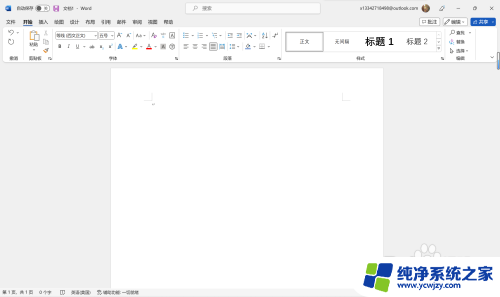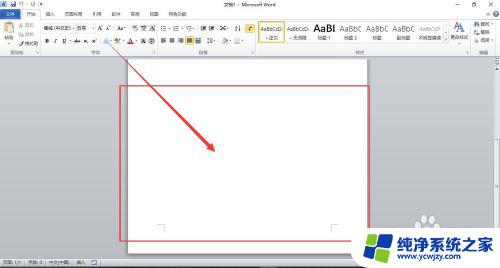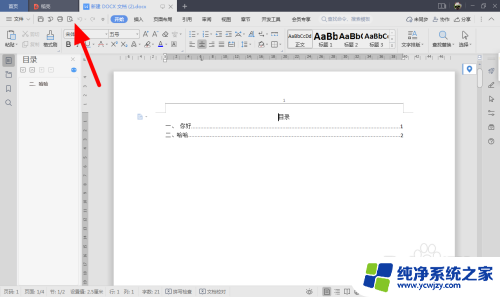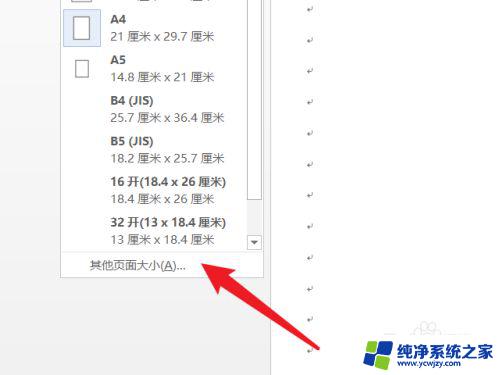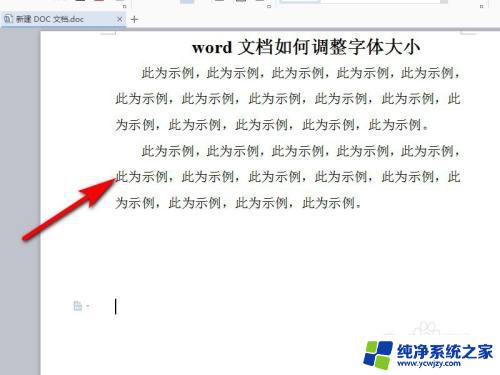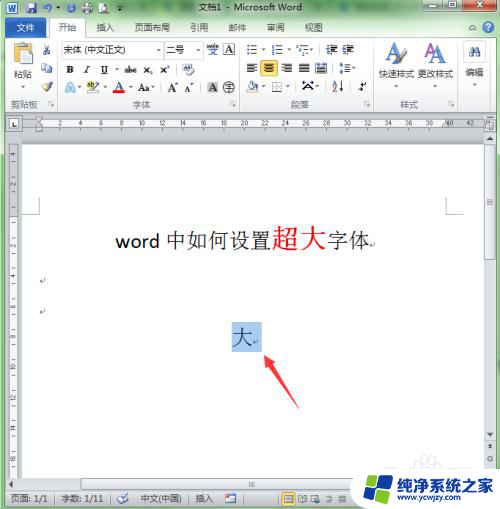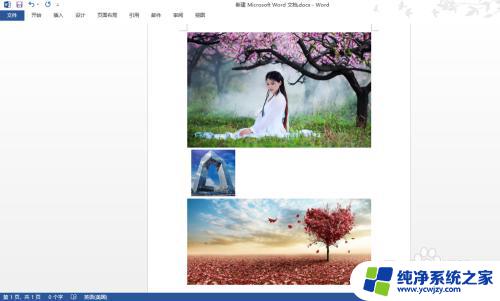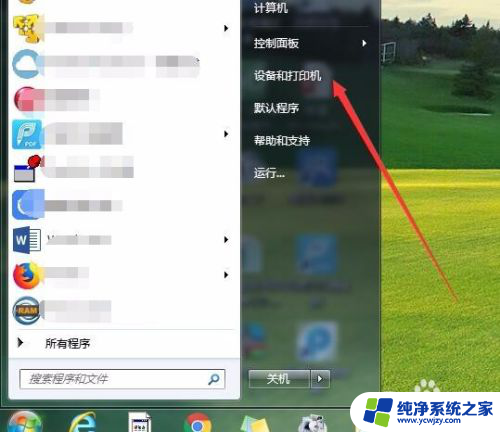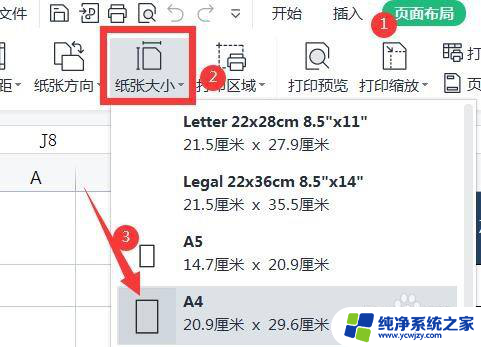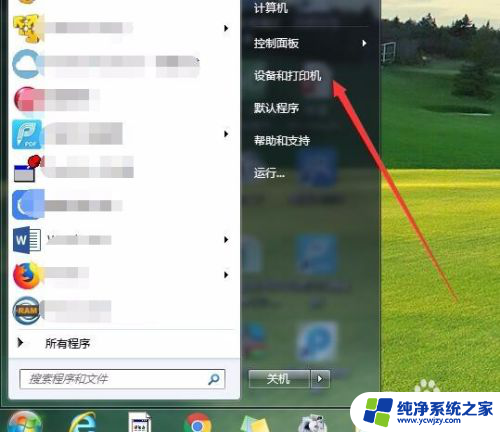电脑纸张大小怎么调 如何设置Word文档的页面大小
更新时间:2023-12-04 12:04:12作者:xiaoliu
在使用电脑编辑文档时,设置合适的页面大小是十分重要的,无论是纸质打印还是电子文档,正确的页面大小可以使内容更加清晰、易于阅读和传播。在使用Word文档时,我们可以根据需要调整页面大小。设置页面大小不仅可以适应不同的打印要求,还可以使文档的版式更加规整。下面我们将介绍如何在Word文档中设置页面大小,让我们一起来了解吧!
步骤如下:
1.首先我们新建或者打开一个Word文档,小编在这里为大家做一个简单演示。大家根据自己实际情况修改即可。
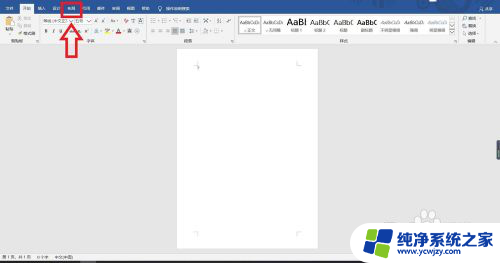
2.我们在最上方的工具栏中找到“布局”工具,这个工具中包含着关于页面的许多项设置。是非常实用的一个工具栏。
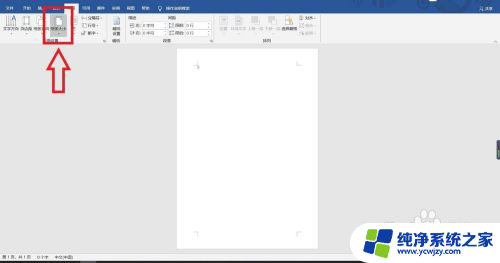
3.我们点击布局,在布局中找到“纸张大小”选项,在该选项出游一个下拉三角,我们点击小三角。

4.选择合适大小的纸张,比如我们选择“32开”的纸张大小。我们点击该选项,此时纸张大小就被更改完成了。
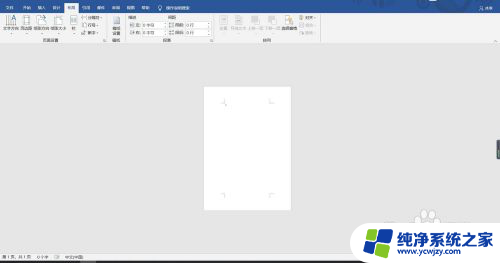
以上就是电脑纸张大小怎么调的全部内容,对于不清楚的用户可以参考上面的步骤进行操作,希望能够对大家有所帮助。